El ruido electrónico de la imagen es inevitable con las cámaras digitales. Con temas astronómicos, puede resultar molesto si es claramente visible debido a una estructura "grisácea" (abajo a la izquierda). Las fotos sin ruido parecen más "suaves" (arriba a la derecha):
Parte 16: Enfrentarse al ruido electrónico de la imagen
El "espectro" de la fotografía digital es el "ruido". El tema llena numerosos foros en Internet, donde hay interminables discusiones sobre qué cámara digital tiene más "ruido" y cuál menos.
Por un lado, la discusión sobre el ruido es un "lloriqueo de alto nivel" cuando se observan los resultados que ofrece una cámara digital moderna incluso con los valores ISO más altos y elevados.
Las películas químicas con una sensibilidad tan alta muestran una pronunciada estructura de grano en las imágenes, que es mucho más pronunciada y molesta que el ruido de las cámaras digitales.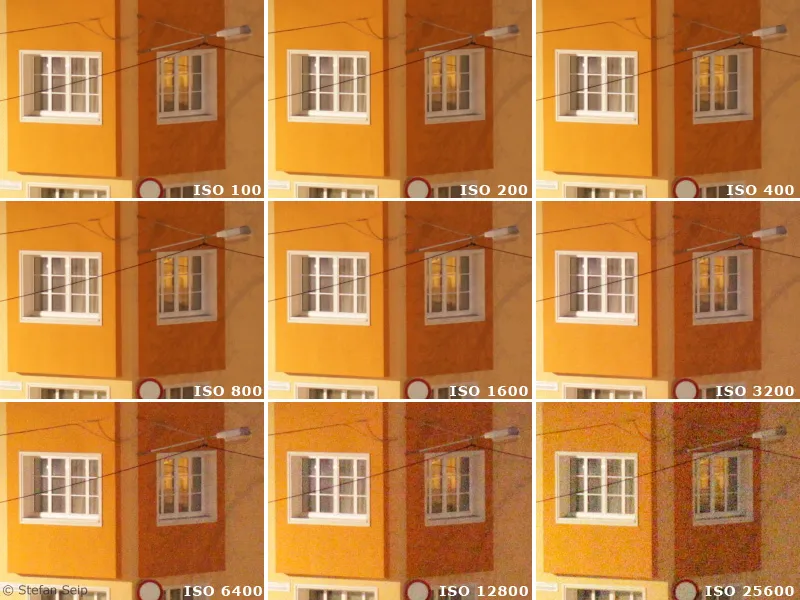
Influencia del valor ISO en el ruido. Aquí puedes ver pequeñas secciones de una imagen a tamaño completo tomada con una Canon EOS 5D Mark II. Muestran de forma impresionante lo que pueden conseguir las cámaras modernas.
Este ejemplo de imagen muestra pequeñas secciones de fotos de prueba con diferentes valores ISO, mostradas en tamaño "100%", es decir, un píxel de la cámara se muestra en un píxel de tu monitor. Este escalado muestra los errores de imagen y el ruido con mayor claridad. Pero, ¿tiene sentido "escrutar" las fotos a este tamaño y buscar realmente el ruido? La respuesta sólo es "sí" si se prevén impresiones a tamaño póster. En impresiones en formatos "normales" de hasta unos 13x18 centímetros, habrá poco o nada que ver. Así que no dejes que las "discusiones sobre el ruido" te vuelvan loco y ten siempre presente el uso previsto en lugar de percibir el ruido visible de la imagen en el monitor como un problema grave.
Por otro lado, el ruido que es fácilmente reconocible en la imagen acabada, es decir, la impresión o una imagen proyectada, también puede ser molesto. Especialmente en astrofotografía, donde los objetos con poca luz a menudo tienen que ser fotografiados con largos tiempos de exposición y posiblemente altos valores ISO, el ruido de la imagen puede convertirse en un problema. Por ello, conviene saber qué factores influyen en el ruido y qué medidas se pueden tomar para mantenerlo bajo control.
En lugar de utilizar el término "ruido", en realidad es mejor hablar de la "relación señal/ruido" (también conocida como "SNR" o S/N). Ésta expresa la relación entre la luz grabada procedente del sujeto (la "señal") y la señal de ruido que se produce. Es un número adimensional que adquiere valores mayores cuando la señal es más fuerte y/o la señal de ruido es menor. Si la señal no es más fuerte que la señal de ruido, ya no se puede representar un motivo, se pierde en el ruido, por así decirlo.
En primer lugar, me gustaría enumerar los factores que influyen en la relación señal/ruido en la fotografía digital. Esta lista debe entenderse en términos generales y no tiene en cuenta las cuestiones a veces especializadas de la fotografía celeste y astrofotográfica.
1. Parámetros predeterminados cuando se utiliza una cámara específica (por tanto, el fotógrafo no puede influir en ellos sin cambiar la cámara):
- Tamaño del sensor
Existe una correlación entre el tamaño del sensor y el comportamiento del ruido. Más concretamente, depende del tamaño de los píxeles individuales. Cuanto más pequeños son los píxeles, menos favorable es la relación señal/ruido. Por eso el ruido en las cámaras compactas digitales es comparativamente alto, porque contienen sensores de grabación muy pequeños. Las cámaras réflex digitales obtienen mejores resultados porque sus sensores (y, por tanto, también los píxeles) son bastante más grandes.
Extractos de fotos de prueba tomadas con tres cámaras diferentes con el mismo ajuste ISO:
Izquierda: Leica D-LUX 3, tamaño del sensor 8,6 x 4,8 mm.
Centro: Canon EOS 40D, tamaño del sensor 22,2 x 14,8 mm.
Derecha: Canon EOS 5D, tamaño del sensor 35,8 x 23,9 mm.
Puede verse claramente que el ruido disminuye al aumentar el tamaño del sensor.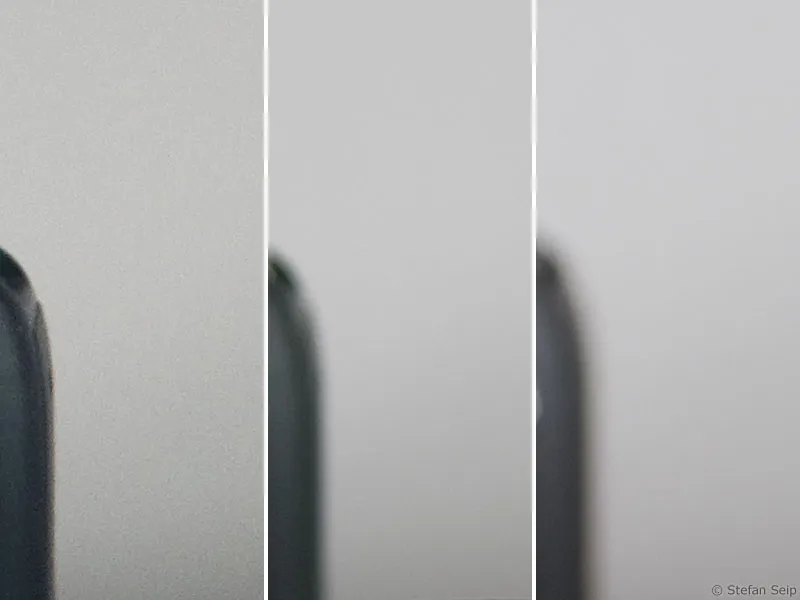
- Comportamiento del ruido del sensor de imagen utilizado
Un parámetro específico que depende de las propiedades de este componente electrónico. Los sensores de los modelos de cámara actuales suelen tener un mejor comportamiento en esta disciplina que los modelos más antiguos debido a los avances técnicos en el desarrollo de sensores.
- Ruido de lectura
La electrónica de lectura, que convierte las señales (por cierto analógicas) del sensor en datos de imagen digitales, también es responsable de una cierta cantidad de ruido de imagen adicional.
- Supresión de ruido que no se puede desactivar con el firmware de la cámara
Algunas cámaras o fabricantes de cámaras utilizan software destinado a mejorar el comportamiento del ruido y que no se puede desactivar por completo. Esto es bastante desventajoso para la astrofotografía, ya que las estrellas diminutas se interpretan erróneamente como ruido y, por tanto, se "suprimen".
2. variables de influencia (sobre las que debe influir el fotógrafo)
- Tiempo de exposición
A medida que aumenta el tiempo de exposición, también lo hace el componente de ruido absoluto de una foto digital. La causa principal es el "ruido de corriente oscura" (véase también el número 15 de la serie de tutoriales "Astrofotografía y fotografía celeste").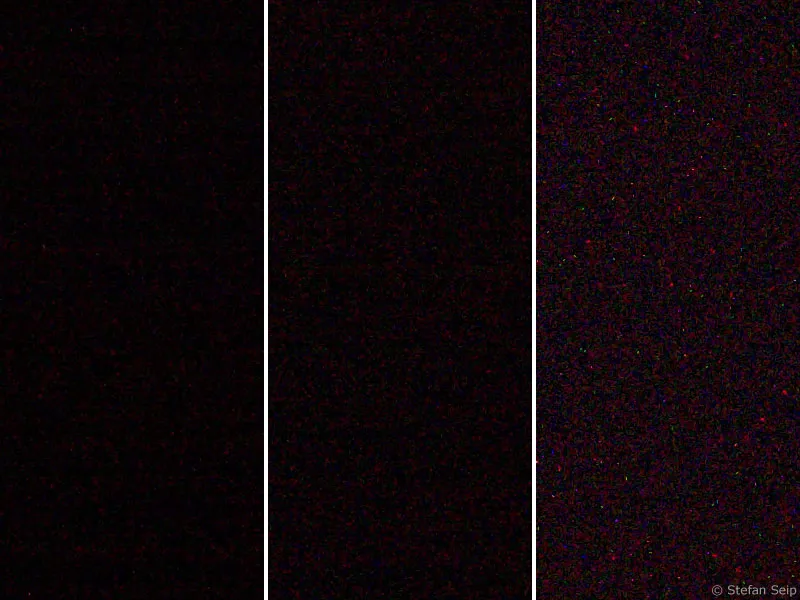
Extractos de fotos de prueba tomadas con una Canon EOS 450D a ISO 1600. Izquierda: tiempo de exposición de un segundo. Centro: 30 segundos. Derecha: 300 segundos. Cuanto mayor es el tiempo de exposición, mayor es el ruido.
- Valor ISO
Los valores ISO más altos producen más ruido en la imagen que los más bajos. Esto se debe a que en realidad no es posible ajustar diferentes "sensibilidades" en un sensor de imagen, sino que la señal recibida simplemente se amplifica en consecuencia en valores ISO altos. Esta amplificación de la señal da lugar al ruido que se puede observar.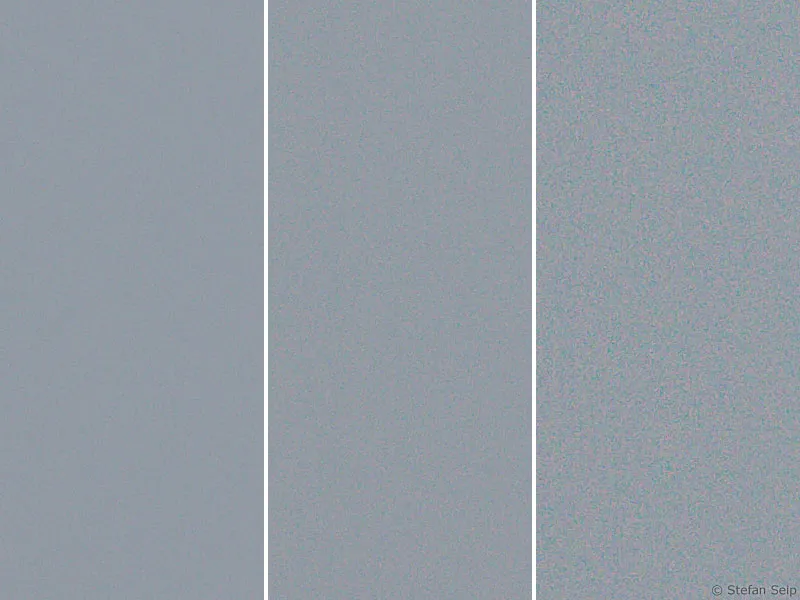
Extractos de tomas de prueba a diferentes valores ISO, realizadas con una Canon EOS 450D. Izquierda: ISO 100. Centro: ISO 400. Derecha: ISO 1600. Los valores ISO altos provocan un aumento del ruido.
- Temperatura
El ruido de corriente oscura de un sensor depende de su temperatura. Las temperaturas elevadas provocan un mayor ruido de imagen. Esta correlación puede observarse claramente comparando una exposición larga tomada a temperaturas exteriores muy bajas (invierno) con otra tomada a temperaturas exteriores altas (verano). A pesar de los mismos ajustes, la "toma de invierno" tiene un nivel de ruido más bajo.
Fotografía con poco ruido
Si nos centramos en los parámetros sobre los que se puede influir al hacer fotos, nos quedan el tiempo de exposición, el valor ISO y la temperatura.
La temperatura del sensor de imagen no se puede controlar realmente si la cámara utilizada no permite refrigerar el sensor. Sólo las cámaras astro CCD especiales disponen de refrigeración del sensor para reducir el ruido. Cada reducción de la temperatura del sensor en unos seis o siete grados reduce a la mitad la cantidad de ruido. Las cámaras astro CCD para aficionados utilizan elementos de refrigeración termoeléctricos (elementos Peltier, a veces apoyados por refrigeración por agua) para reducir la temperatura del sensor hasta 30 o 40 grados en comparación con la temperatura exterior. Por tanto, un enfriamiento de unos 40 grados significa que el nivel de ruido original se reduce a una sesentava parte (2 a la potencia de 6).
En una cámara digital estándar, el sensor no se puede refrigerar, por lo que tarde o temprano asumirá el valor de la temperatura exterior. No obstante, el fotógrafo puede hacer algo: El sensor se calienta notablemente durante una exposición larga (se midieron hasta unos diez grados). Si inmediatamente después se realiza otra exposición larga, naturalmente no se produce un nuevo aumento de diez grados, pero la temperatura se mantiene en este nivel elevado. Si desea minimizar el ruido dependiente de la temperatura, pero no dispone de ningún medio para refrigerar el sensor, deberá realizar breves pausas entre cada exposición prolongada, durante las cuales el sensor podrá enfriarse hasta alcanzar la temperatura exterior. De este modo, la siguiente exposición se iniciará al menos con un sensor relativamente "frío", que volverá a calentarse de forma natural durante la exposición.
La influencia del tiempo de exposición y del valor ISO es mucho más importante en la práctica. A la hora de ajustar el valor ISO se aplica una regla sencilla:
Tan alto como sea necesario y tan bajo como sea posible.
Esto significa que, siempre que sea posible, hay que favorecer los valores ISO bajos. En algunas situaciones, un valor ISO bajo simplemente no se puede realizar, por ejemplo, si se va a fotografiar un paisaje que incluya el cielo estrellado con una cámara fija (véase el número 1 de la serie de tutoriales "Astrofotografía y fotografía del cielo"). Si el valor ISO es demasiado bajo, la exposición tendría que ser más larga para compensarlo y las estrellas no se representarían como puntos, sino como líneas. El uso de un valor ISO más alto es entonces una necesidad forzosa, por así decirlo. Incluso en las imágenes tomadas con una cámara de seguimiento (véase el número 10 de la serie de tutoriales "Astrofotografía y fotografía celeste"), el tiempo de exposición no siempre puede prolongarse a voluntad en favor de un valor ISO bajo.
Por un lado, no siempre se dispone de suficiente tiempo de observación para un objeto; por otro, el mayor tiempo de exposición posible suele estar limitado por la tecnología de seguimiento utilizada. Si, por ejemplo, la alineación de la montura (véase el número 9 de la serie de tutoriales "Astrofotografía y fotografía del cielo") no es óptima, la precisión de seguimiento de la montura es un problema o el control de seguimiento (véase el número 12 de la serie de tutoriales "Astrofotografía y fotografía del cielo") causa problemas, es preferible un valor ISO alto. El ruido de imagen resultante es entonces el mal menor en comparación con las estrellas representadas en un patrón de líneas.
También hay una recomendación clara para elegir el tiempo de exposición "óptimo":
El mayor tiempo posible sin que las zonas brillantes del sujeto alcancen la saturación total.
Los píxeles totalmente saturados adquieren el valor de "blanco" y ya no contienen ninguna información, es decir, ni siquiera el procesamiento posterior de la imagen puede reconstruir ya ninguna estructura del motivo en dichas zonas. Si sólo se ven afectados los centros de las estrellas brillantes, esto puede ser aceptable. Sin embargo, si las zonas centrales más brillantes de las nebulosas de gas o galaxias se ven "erosionadas" de este modo, los resultados son poco atractivos.
La mejor manera de determinar el tiempo de exposición máximo posible es evaluar el histograma de una fotografía. Aunque la forma de la "montaña de datos" del histograma depende de la naturaleza del sujeto, su posición horizontal puede modificarse cambiando el tiempo de exposición. Los tiempos de exposición más largos desplazan la montaña de datos hacia la derecha, los más cortos hacia la izquierda.
Por lo tanto, el tiempo de exposición máximo razonable se alcanza cuando la montaña de datos del histograma está muy a la derecha, pero sin "golpear" el lado derecho. Encontrará más información sobre el histograma y su control en la cámara en la parte 5 de la serie de tutoriales "Astrofotografía y fotografía del cielo".
Astrofotografía correctamente expuesta de la Nebulosa de Norteamérica. El histograma superpuesto muestra que la "montaña de datos" está desplazada hacia la derecha y alejada del tope izquierdo del histograma. Al mismo tiempo, sólo unos pocos píxeles de algunas estrellas brillantes han alcanzado la saturación completa, reconocibles por el pequeño pico en el stop derecho: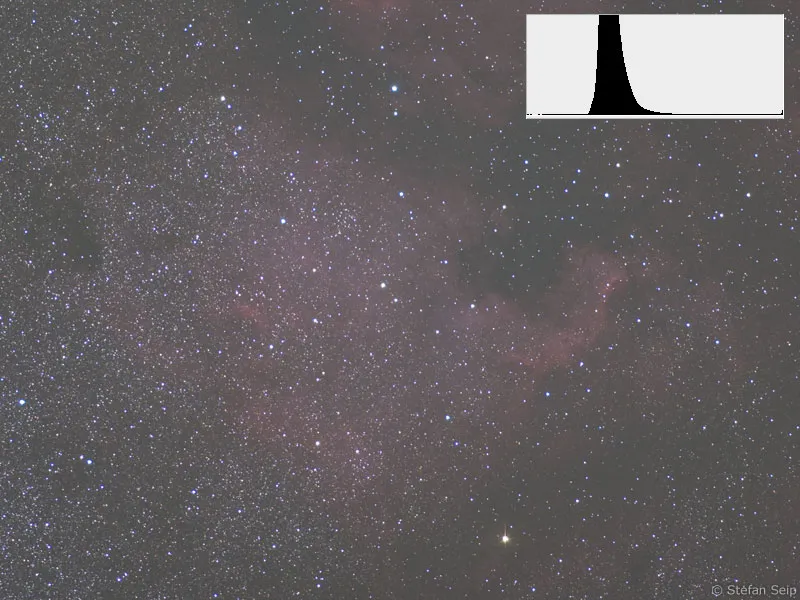
Recortando el histograma y ajustando las curvas de gradación, se puede obtener un resultado respetable y con muy poco ruido a partir de la foto de arriba.
Imagen sobreexpuesta de la galaxia de Andrómeda. El histograma está a la derecha (flecha roja), lo que indica que grandes partes de la imagen están totalmente saturadas y han tomado el valor del color "blanco".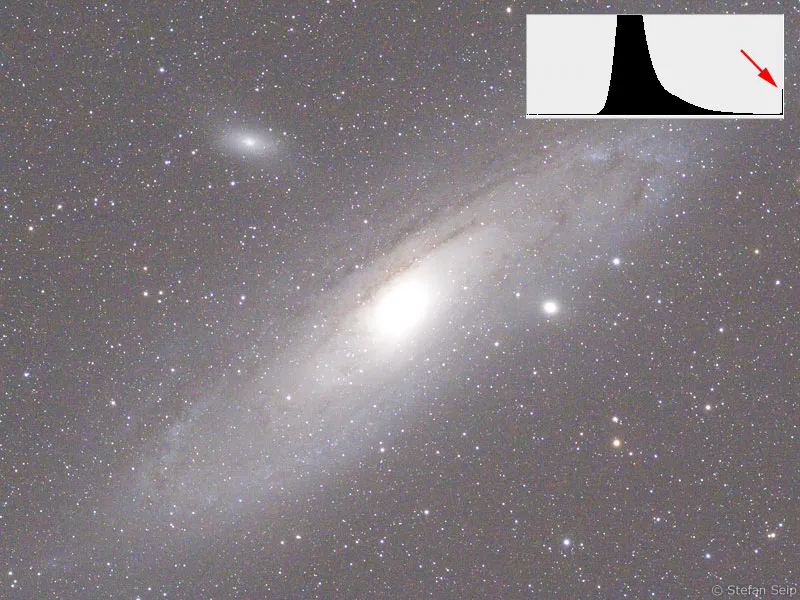
Aunque todavía se puede obtener un mejor resultado recortando el histograma de la imagen siguiente, las estructuras del centro de la galaxia se han perdido debido a la sobreexposición y ya no se pueden reconstruir.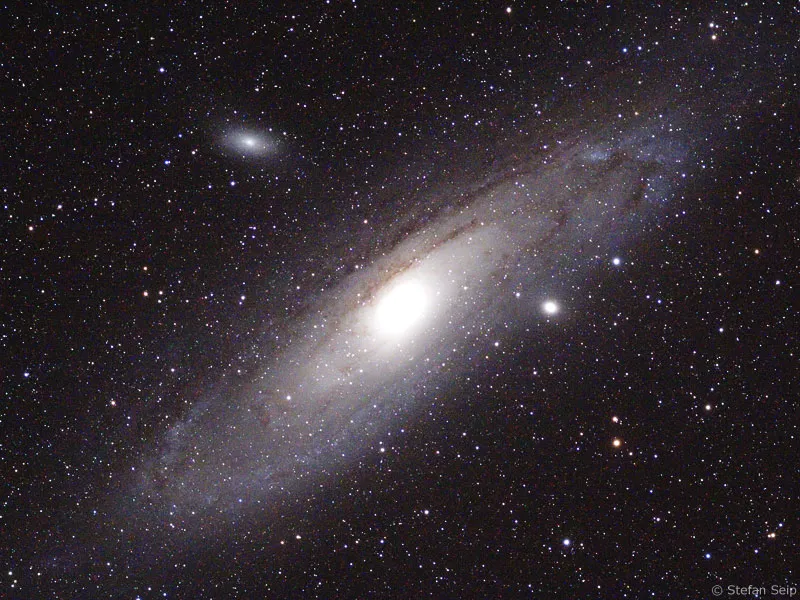
Esto nos lleva a preguntarnos cuál es el tiempo de exposición más corto que tiene sentido. Esta pregunta no es fácil de responder. Por un lado, debe ser lo suficientemente largo para que un objeto deje una señal reconocible en el sensor. En principio, esto es suficiente para detectarlo. Sin embargo, si queremos sacarle una foto atractiva, los requisitos son mayores. Entonces necesitamos una buena relación señal/ruido, porque la señal del objeto celeste debe ser lo más distinta posible de la señal de ruido para poder crear una imagen "bonita" y con poco ruido. A su vez, la relación señal/ruido mejora cuando se prolonga el tiempo de exposición. Como resultado, la montaña de datos del histograma se desplaza hacia la derecha y se separa así del ruido que se produce en los rangos de valores tonales oscuros, es decir, en la parte más a la izquierda del histograma.
En la práctica, esto significa que la parte del histograma que representa el objeto celeste capturado no debe "pegarse" al extremo izquierdo del histograma, sino que debe desplazarse al menos hacia la derecha hasta que haya dejado atrás aproximadamente un tercio de toda la anchura del histograma. Entonces la "distancia" de la señal al ruido ya es tan clara que cabe esperar una imagen con relativamente poco ruido.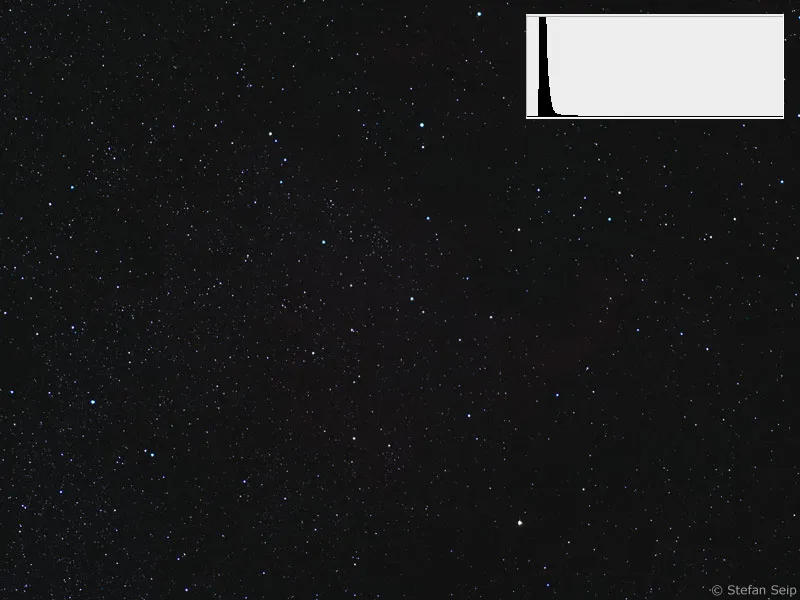
Foto subexpuesta de la Nebulosa de Norteamérica. La "montaña de datos" del histograma está muy a la izquierda, ¡pero es exactamente donde se produce el ruido de la imagen!
Resultado de la imagen anterior tras un intenso procesado del histograma y de la curva de gradación. Aunque la señal de la nebulosa está contenida en la imagen, el ruido es notablemente más fuerte en comparación con la exposición correcta (véase más arriba).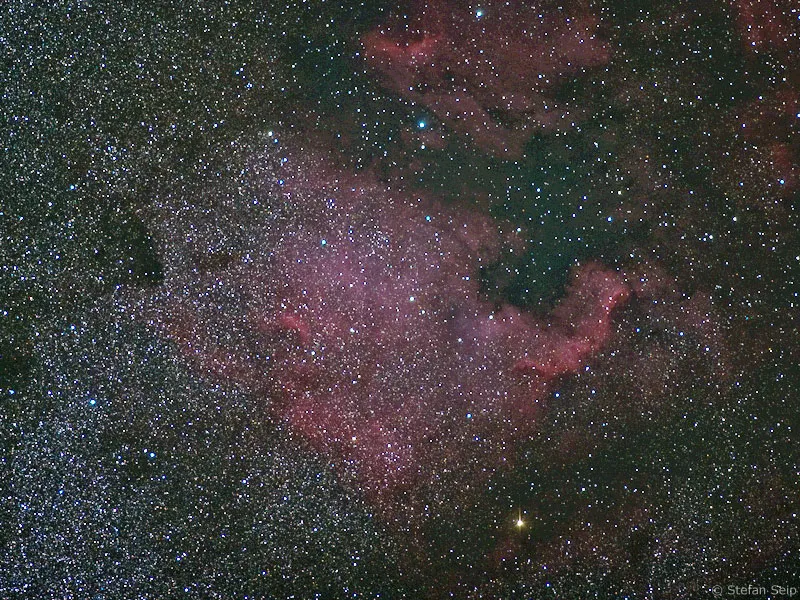
Si el sujeto fotografiado es un objeto con poca luz, puede que no sea posible lograr este objetivo porque el tiempo de exposición tendría que alargarse tanto que los problemas de seguimiento estropearían el resultado. De nuevo, una imagen más ruidosa pero nítida es entonces preferible a una exposición más larga con estrellas ligeramente rayadas.
Como puede verse en estos ejemplos, no siempre es fácil encontrar un tiempo de exposición óptimo y, por tanto, un buen compromiso entre los factores de influencia, a veces contradictorios.
Métodos internos de la cámara para reducir el ruido
Casi todas las cámaras digitales ofrecen uno o incluso varios ajustes en el menú para suprimir el ruido de la imagen. No siempre es aconsejable hacer uso de estas funciones, como muestran los dos ejemplos siguientes. Dado que el éxito de estos ajustes puede variar con los distintos modelos de cámara, es recomendable hacer tomas de prueba para aclarar si un ajuste es útil o no.
Por ejemplo, no he tenido buenas experiencias con el ajuste de reducción de ruido ISO alto (modelos Canon EOS más recientes) y, por lo tanto, siempre lo dejo desactivado. Cuando está activada, el software de la cámara (firmware) reduce el ruido de la imagen después de hacer la foto. Soy de la opinión de que la posterior "eliminación de ruido" mediante el uso de software no tiene que hacerse en la cámara, sino que debería hacerse posteriormente en el PC utilizando programas de procesamiento de imágenes, si es que es necesario. De este modo, también hay más opciones para controlar este proceso.
Yo no utilizo la "Reducción de ruido ISO alta" de la Canon EOS 40D.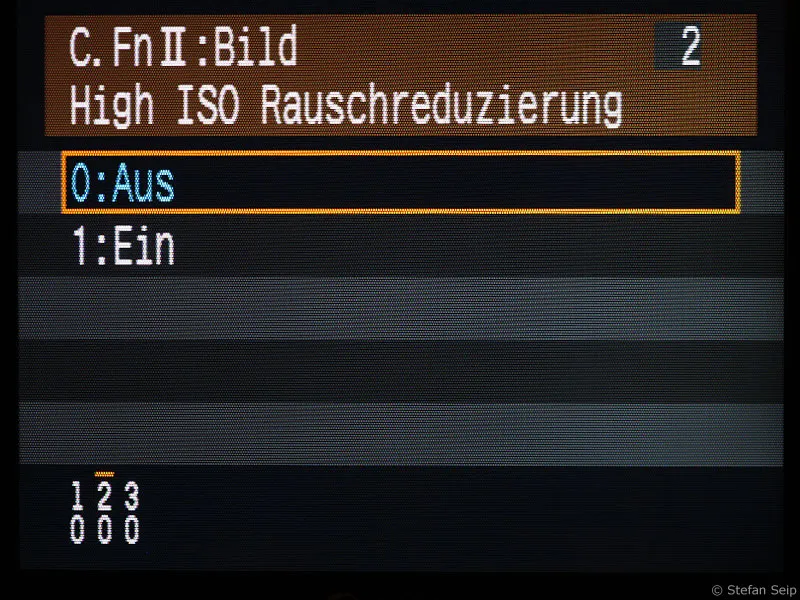
El ajuste de reducción de ruido para exposiciones largas hace que la cámara tome una foto oscura con el mismo "tiempo de exposición" después de cada disparo con un tiempo de exposición más largo (a partir de un segundo). Esto significa que después de una exposición de 20 segundos, la cámara se bloquea durante otros 20 segundos mientras toma la imagen oscura.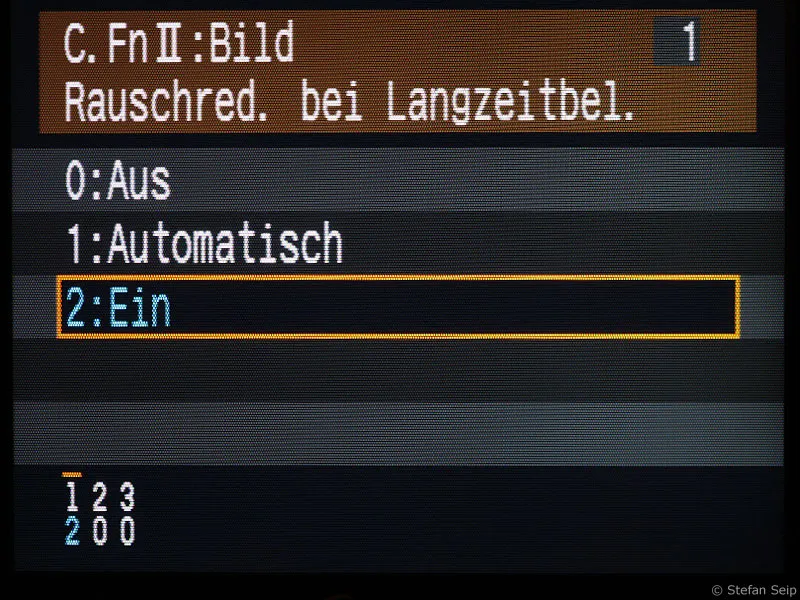
Activación de la reducción de ruido para exposiciones largas, aquí utilizando el ejemplo de una Canon EOS 40D.
Sin duda, esta función conlleva una mejora de la relación señal/ruido, ya que el fotograma oscuro captura todo el "ruido de la corriente oscura" y lo sustrae de la toma real. Sin embargo, no siempre se tiene tiempo o paciencia para perder la mitad del tiempo de observación en esto. Si desea tomar algunas fotos con un tiempo de exposición no superior a un minuto aproximadamente, utilizar la función "Reducción de ruido para exposiciones largas" es sin duda una buena recomendación. Sin embargo, en este caso también debería probar su cámara realizando tomas comparativas para averiguar qué efecto tiene esta función sobre una imagen.
En el caso de una serie de tomas con un número relativamente elevado de fotos con exposiciones significativamente más largas, le aconsejo que no active la función y que, en su lugar, tome fotos oscuras por separado. La sustracción de imágenes oscuras puede reducir significativamente el ruido de la imagen. Encontrará más información al respecto en la parte 15 de la serie de tutoriales "Astrofotografía y fotografía del cielo" titulada "Calibración: toma de imágenes de campo claro y oscuras".
Reducción posterior del ruido
Muchos programas de tratamiento de imágenes son capaces de combatir el ruido de la imagen con filtros adecuados. Algunos programas se utilizan más o menos exclusivamente para este fin, por ejemplo "Neat Image"(http://www.neatimage.com) o "Noise Ninja"(http://www.picturecode.com). Sin embargo, el programa de uso generalizado Adobe Photoshop también ofrece un filtro que puede utilizarse para reducir el ruido. Con él también se pueden conseguir buenos resultados, aunque los programas especiales mencionados suelen funcionar con algo más de éxito.
Si se abre el archivo RAW de una cámara réflex digital con Photoshop, aparece en primer lugar el módulo Adobe Camera Raw. Allí ya se pueden tomar medidas para suprimir el ruido de brillo (luminancia) y el ruido de color (flechas rojas).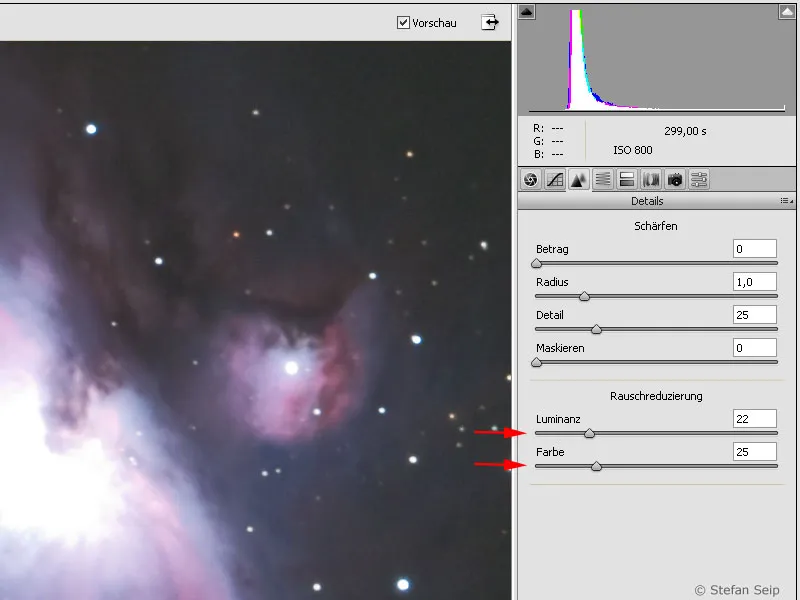
Cuadro de diálogo de Photoshop tras activar el comando Filtro>Filtro de ruido>Reducir ruido... Dependiendo de la naturaleza de la imagen, los parámetros deben ajustarse cuidadosamente para conseguir un resultado óptimo.
Es importante manejar estos parámetros con cuidado, ya que un exceso de eliminación de ruido puede dar lugar a resultados antiestéticos y "planchados". Un poco de ruido visible es mejor opción que una imagen "suavizada".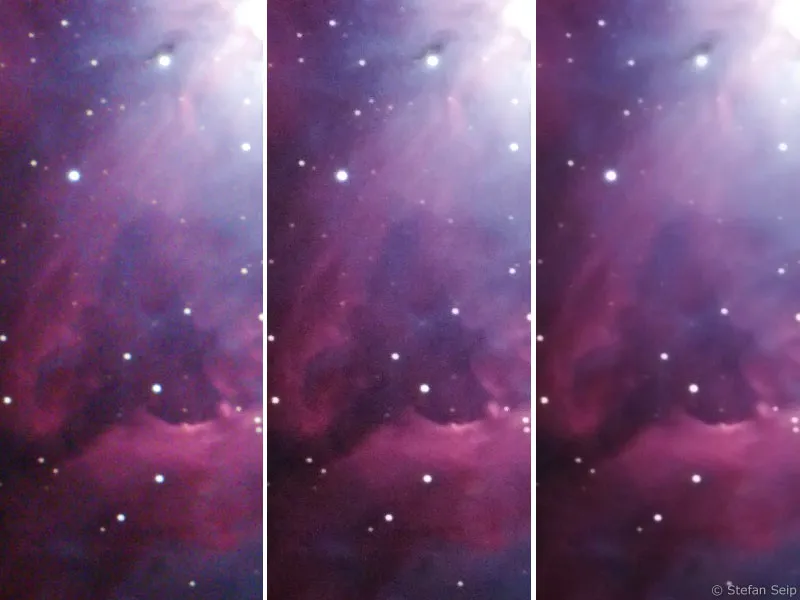
Comparación de una imagen RAW sin procesar (izquierda) con una imagen moderadamente eliminación de ruido mediante el comando de Photoshop Filtro>Filtro de ruido>Reducir ruido... (centro). La sección de la derecha muestra lo que ocurre si se sobrepasa la marca: La imagen aparece entonces "planchada" y "suavizada", desapareciendo incluso las estructuras más pequeñas del sujeto.
A menudo, resulta útil aplicar estos filtros sólo en zonas seleccionadas de una imagen en las que el ruido es especialmente molesto.
Reducción del ruido promediando varias imágenes
Para los motivos estáticos, que incluyen la gran mayoría de los motivos fotográficos astronómicos, existe un método especialmente eficaz para mejorar la relación señal/ruido, es decir, para reducir el ruido. Se trata de la superposición de varias imágenes individuales. De hecho, el componente de ruido disminuye cuando varias imágenes se alinean con precisión y luego se "promedian". Esto significa que la media aritmética de los valores de luminosidad se determina para cada píxel individual de la imagen. Huelga decir que las imágenes que se van a promediar deben ser fotos diferentes del mismo sujeto.
La superposición y promediación es un procedimiento habitual en astrofotografía digital y también se conoce como apilamiento. "Stack" es una palabra inglesa que significa "pila". Además de la reducción de ruido, este método tiene otras ventajas:
- Muchas tomas individuales de exposición más corta reducen el riesgo de que una toma se estropee por un error o interferencia en comparación con una exposición muy larga. Por ejemplo, si un avión atraviesa el campo de la imagen y deja una estela de luz, o si chocas accidentalmente con la pata de un trípode y provocas una gran trepidación de la cámara, sólo se verá afectada una única toma de la serie. De lo contrario, toda la larga exposición se vería afectada o incluso arruinada.
- Con las cámaras digitales, los tiempos de exposición extremadamente largos entrañan el riesgo de que el nivel de ruido se descontrole y de que partes cada vez más amplias de la imagen queden totalmente saturadas, es decir, sobreexpuestas.
- La creación de imágenes oscuras separadas (véase el número 15 de la serie de tutoriales "Astrofotografía y fotografía del cielo") es más rápida si el tiempo de exposición utilizado es más corto.
La relación señal-ruido de las fotos apiladas mejora con la función de raíz cuadrada. Al promediar cuatro tomas individuales se reduce el ruido a la mitad, con nueve tomas sólo queda un tercio del ruido, con 16 tomas un cuarto y así sucesivamente.
Si seguimos con la idea de promediar varias imágenes individuales, surge la pregunta de cómo se puede conseguir. Me gustaría presentar dos métodos diferentes. El primero se realiza con el programa Adobe Photoshop y es especialmente adecuado para promediar un número relativamente pequeño de tomas individuales, que pueden estar ligeramente desplazadas entre sí, pero que no deben estar giradas entre sí. La rotación del campo de imagen puede producirse si la montura no está óptimamente nivelada. La alternativa es el software "DeepSkyStacker", disponible como software gratuito en Internet y que también puede hacer frente a imágenes individuales que muestren una rotación del campo de imagen.
Adobe Photoshop
Para reproducir el procedimiento descrito anteriormente en su propio ordenador, descargue el archivo de trabajo "NGC1977.zip", descomprima las cuatro fotos "NGC1977_1.jpg" a "NGC1977_4.jpg" contenidas en este archivo y guárdelas en una carpeta de su disco duro. Ahora selecciona el comando Archivo>Scripts>Cargar archivos por lotes... en Photoshop y selecciona estos cuatro archivos en el cuadro de diálogo que aparece tras hacer clic en el botón Examinar...: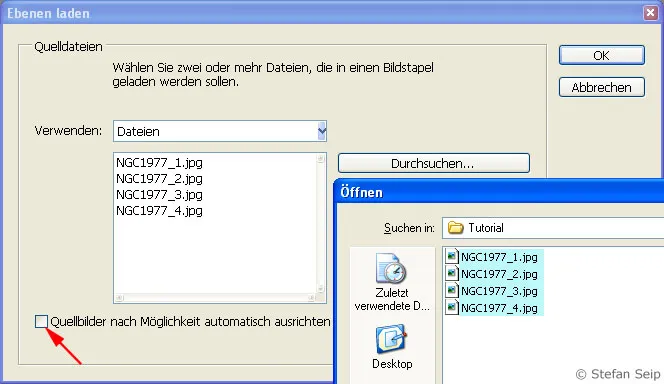
Programa Photoshop: cuadro de diálogo después de "Archivo>Scripts>Cargar archivos en lote...". Esto permite abrir las cuatro imágenes como capas en un solo archivo.
Tras confirmar con OK, Photoshop crea un nuevo archivo que contiene las cuatro imágenes en capas superpuestas. Para trabajar con capas, muestre la paleta de capas con la tecla "F7" si es necesario.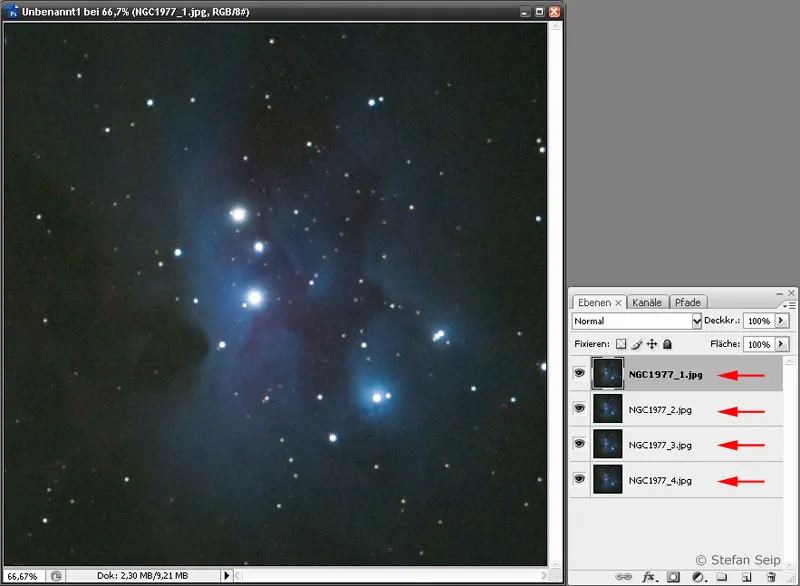
Programa Photoshop: La paleta de capas muestra las cuatro capas diferentes (flechas rojas).
Antes de "compensar" las capas entre sí para obtener un resultado final, hay que asegurarse de que el sujeto es congruente en las cuatro capas. En el primer paso, empezamos alineando la segunda capa desde abajo ("NGC1977_3.jpg") de forma congruente con la capa inferior ("NGC1977_4.jpg"). Para ello, haga clic en los símbolos de ojo situados junto a las dos capas superiores para ocultarlos y, a continuación, haga clic en el nombre de la capa "NGC1977_3.jpg" para activarla: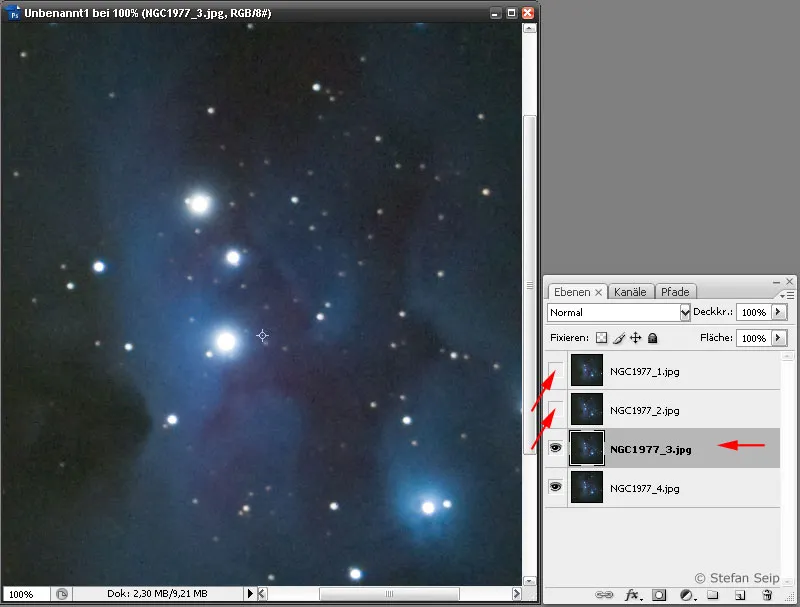
Programa Photoshop: las dos capas superiores se han ocultado, como indica la ausencia del icono del ojo a la izquierda de las capas (flechas inclinadas). La segunda capa desde abajo está activada para la edición, lo que se indica por un fondo gris más oscuro (flecha horizontal).
El modo de fusión de esta capa ha cambiado de Normal y se ha seleccionado Diferencia.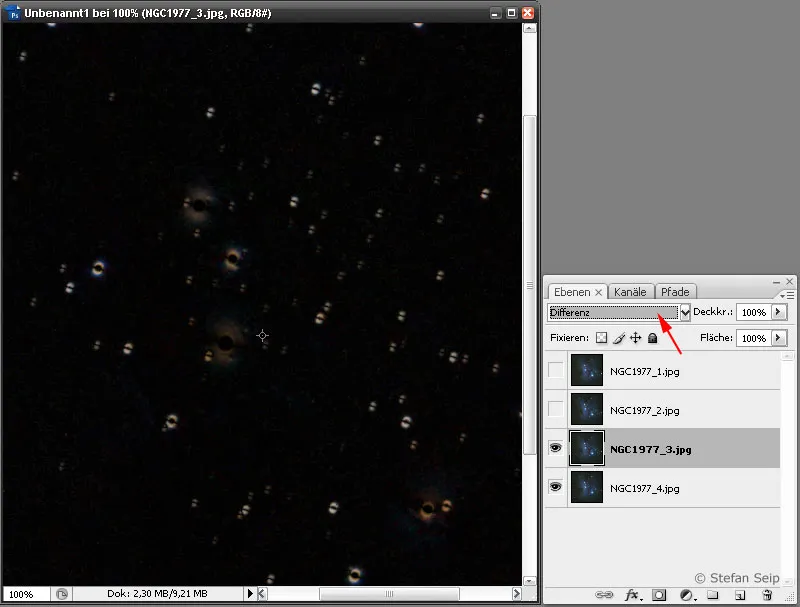
Programa Photoshop: El modo de fusión de la segunda capa se cambia a "Diferencia" para reconocer si es congruente con la primera capa. Si fuera completamente congruente, la ventana de la imagen sería negra. Sin embargo, las estrellas de la imagen muestran que aún no se ha alcanzado este estado.
Idealmente, si ambas fotos fueran completamente idénticas y congruentes, la imagen sería ahora negra. Sin embargo, en la mayoría de los casos, las estrellas están ligeramente desplazadas entre sí, lo que indica que las dos capas no son congruentes. En el siguiente paso, crearemos la congruencia. En primer lugar, asegúrese de que la vista de la imagen está a tamaño completo, es decir, que el nivel de zoom está ajustado al "100%". El comando Ver>Píxeles reales crea este estado. Ahora pulse la tecla Esc una vez para cancelar la selección del modo de fusión y seleccione la herramienta Mover (tecla V).
Ahora utilice las cuatro teclas de flecha del teclado ("teclas de cursor") para mover la capa hasta que la imagen de diferencia aparezca lo más oscura posible.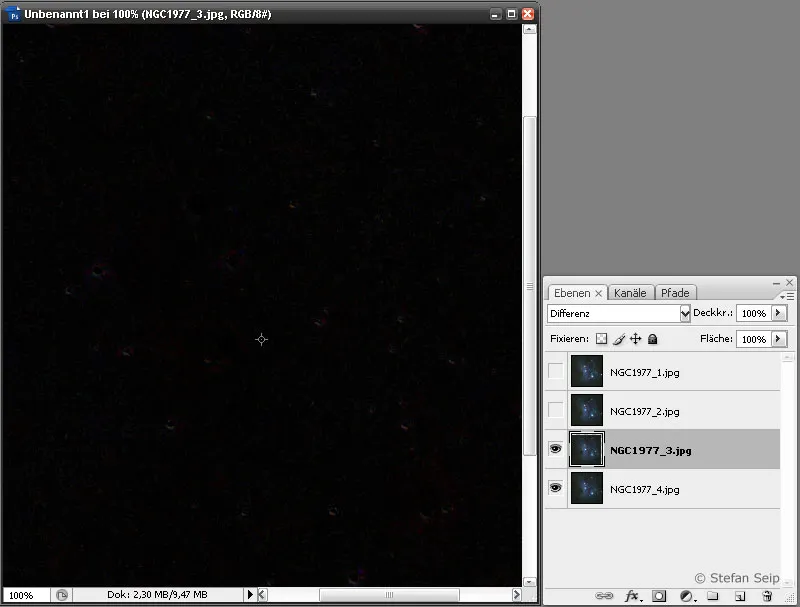
Programa Photoshop: Después de mover la segunda capa píxel a píxel, una ventana de imagen casi negra indica que la "diferencia" entre las dos capas es casi cero. Esto significa que se ha alcanzado el estado de congruencia.
Cuando haya encontrado el punto óptimo, vuelva a cambiar el modo de fusión de Diferencia a Normal y, a continuación, cambie la opacidad al 50%: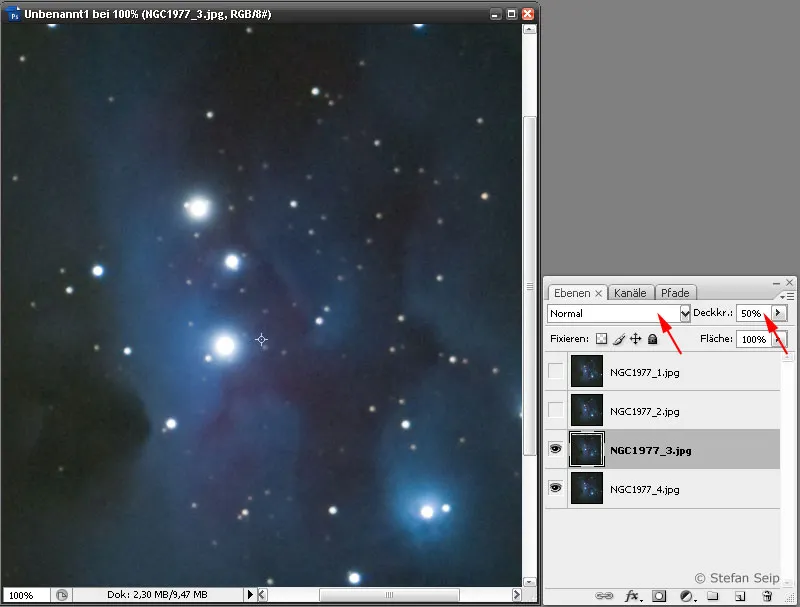
Programa Photoshop: vuelva a establecer el modo de fusión de la segunda capa en "Normal" y reduzca la opacidad al "50%" (flechas rojas). Como resultado, la capa inferior brilla "a medio camino" de la segunda capa, por así decirlo, lo que significa promediar.
Ahora proceda de la misma manera con la siguiente capa ("NGC1977_2.jpg"), sólo que después de moverla ajuste la opacidad al 33% en lugar del 50%.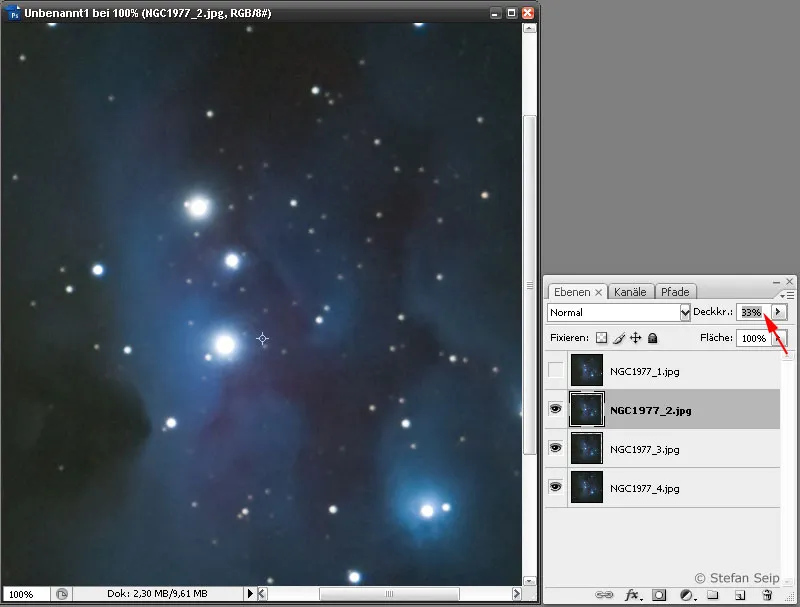
Programa Photoshop: La opacidad de la tercera capa se ajusta al 33% después de la alineación.
La capa superior también se alinea primero de forma congruente, y después se ajusta la opacidad al 25 por ciento.
Programa Photoshop: La cuarta capa sólo tiene una opacidad del 25%.
El resultado es una reducción significativa del ruido de la imagen en comparación con una sola imagen.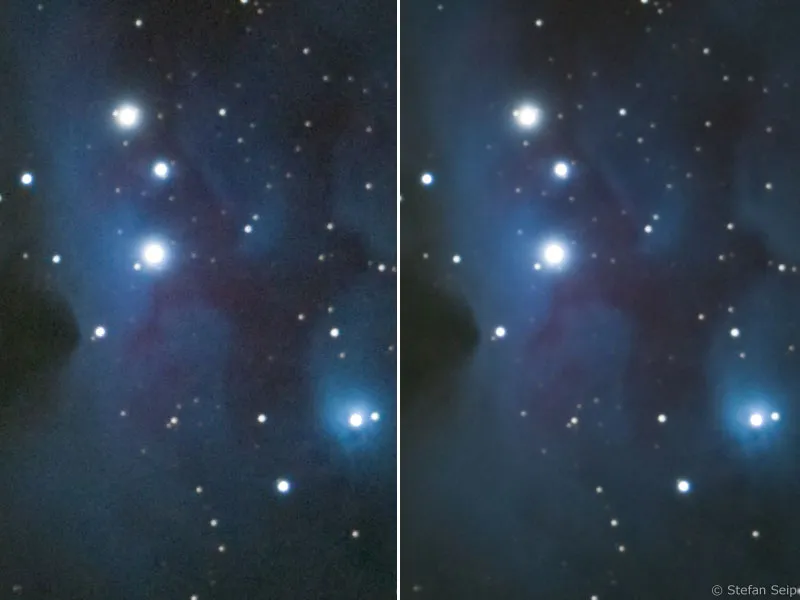
A la izquierda, una sola imagen; a la derecha, la media de cuatro imágenes individuales. Puede verse claramente que el ruido se ha reducido al apilarlas. Por cierto, la imagen muestra la "Nebulosa del Corredor" en la constelación de Orión con la designación de catálogo "NGC 1977".
Puede utilizar el comando Capa>Reducir a capa de fondo para fusionar las capas y luego guardar la imagen.
Cuando se utilizan varias capas, la opacidad a ajustar es la siguiente:
| Capa (calculada desde abajo) | Opacidad a ajustar |
| 1 | 100% |
| 2 | 50% |
| 3 | 33% |
| 4 | 25% |
| 5 | 20% |
| 6 | 17% |
| n | 1/n% |
Si se dispone de más de seis imágenes individuales, es aconsejable dividirlas primero en varias porciones y procesarlas como se ha descrito. Cada porción debe contener el mismo número de imágenes individuales. A continuación, los resultados obtenidos se promedian de la misma manera.
DeepSkyStacker
El "DeepSkyStacker" es un software que facilita la alineación precisa y el promedio de varias imágenes individuales del mismo sujeto. Puede descargarse gratuitamente (freeware) del sitio web http://deepskystacker.free.fr/german/index.html. También procesa fácilmente las imágenes ligeramente desalineadas debido a un montaje no óptimamente alineado.
Tras iniciar el programa, aparece la siguiente pantalla: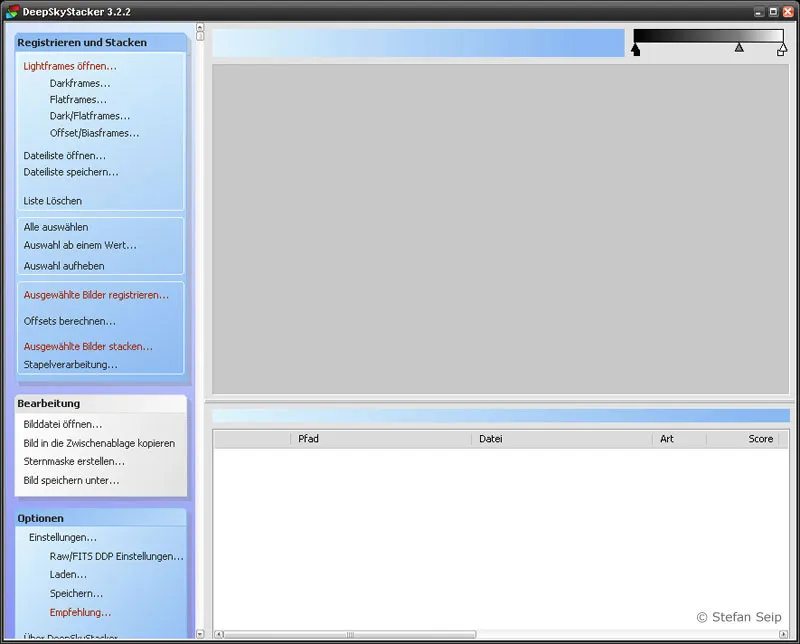
Software DeepSkyStacker: Pantalla después de iniciar el programa.
En primer lugar, haga clic en el comando superior de la barra de menú de la izquierda Open Lightframes... para seleccionar los cuatro archivos de ejercicio. Para ello, debe seleccionar archivos JPEG o DNG en el campo Tipo de archivo.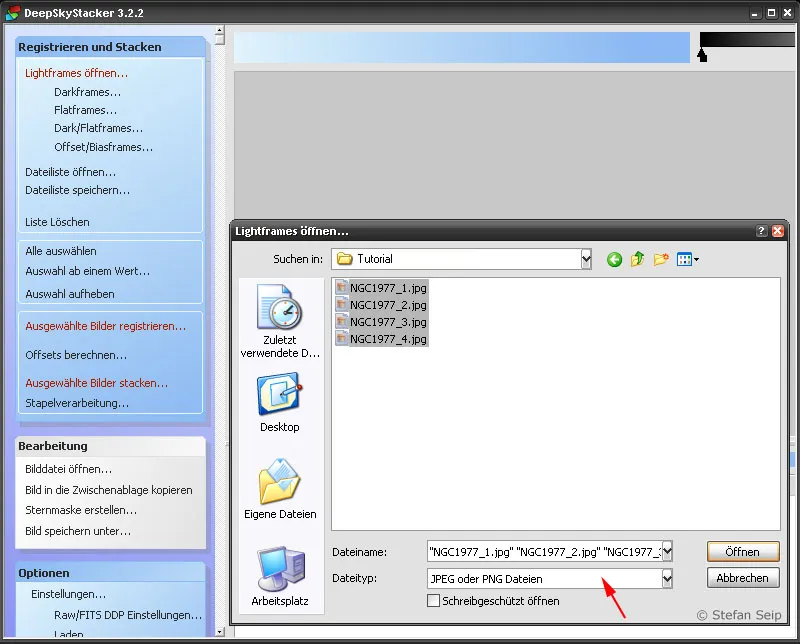
Software DeepSkyStacker: Selección de los cuatro archivos de ejercicio tras seleccionar el comando "Abrir Lightframes...
Después de hacer clic en Abrir, DeepSkyStacker muestra los archivos individuales en una lista.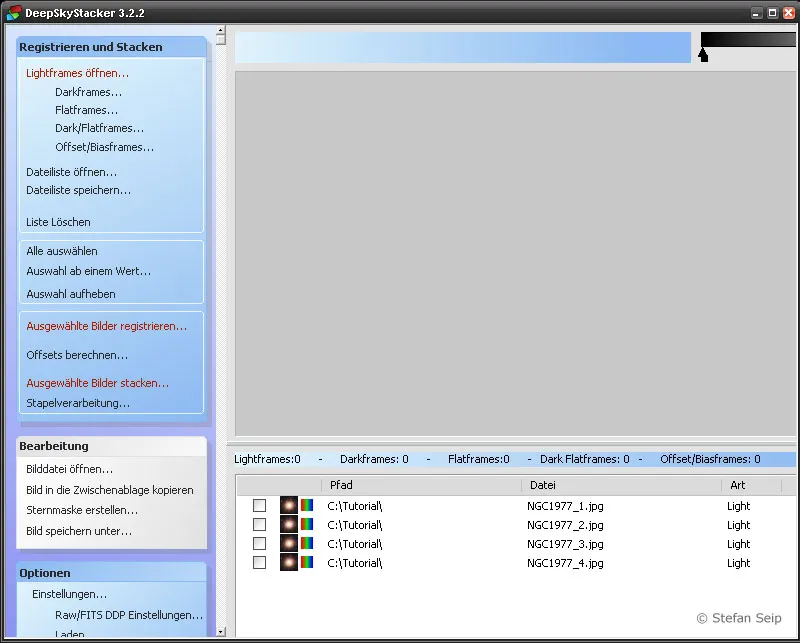
Software DeepSkyStacker: En la parte inferior derecha se muestra una lista de los archivos a procesar.
Ahora haga clic en el comando Seleccionar todo en la columna izquierda del menú para seleccionar todos los archivos para su posterior procesamiento.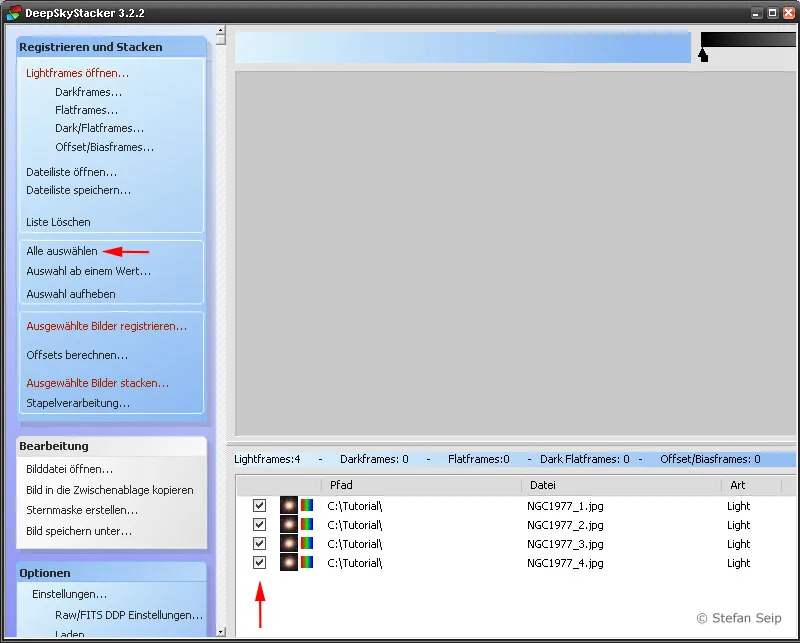
Software DeepSkyStacker: Los archivos todavía tienen que ser "seleccionados". El comando Seleccionar todo está disponible en el menú (flecha roja en la parte superior). El éxito se demuestra por el hecho de que las casillas a la izquierda de los archivos están ahora marcadas (flecha roja abajo).
El proceso de procesamiento se inicia ahora con el comando Apilar imágenes seleccionadas....
Software DeepSkyStacker: Cuadro de diálogo para iniciar el proceso de apilamiento tras ejecutar el comando "Apilar imágenes seleccionadas..." (flecha). (flecha); aparece un resumen de los pasos previstos.
Antes de empezar, eche un vistazo a los ajustes, que puede llamar mediante el botón Parámetros de apilado.... Aparece un cuadro de diálogo con seis pestañas, que me gustaría ilustrar a continuación, donde sólo se explican los ajustes importantes en cada caso: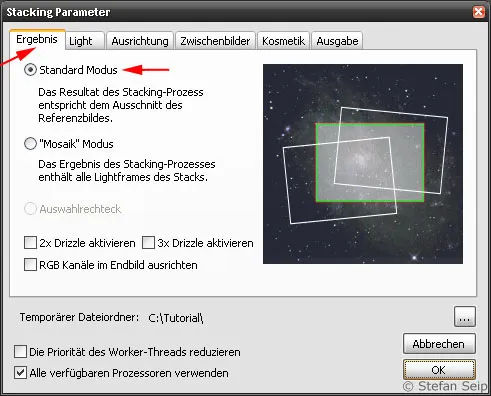
Parámetros de apilamiento del software DeepSkyStacker, pestaña Resultado. Seleccione aquí el "Modo estándar".
Parámetros de apilamiento del software DeepSkyStacker, pestaña Luz. Aquí optamos por un cálculo promedio simple.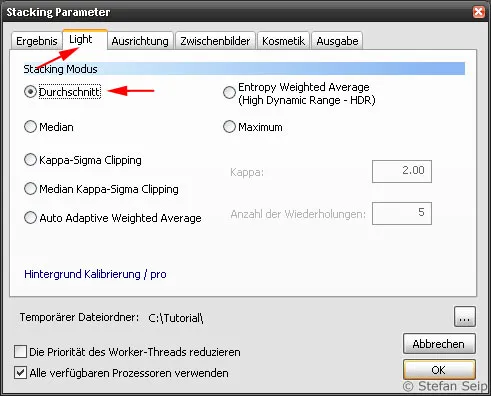
Parámetros de apilamiento del software DeepSkyStacker, pestaña Alineación. El método automático garantiza una superposición precisa de las imágenes individuales, seleccionando las estrellas como puntos de referencia.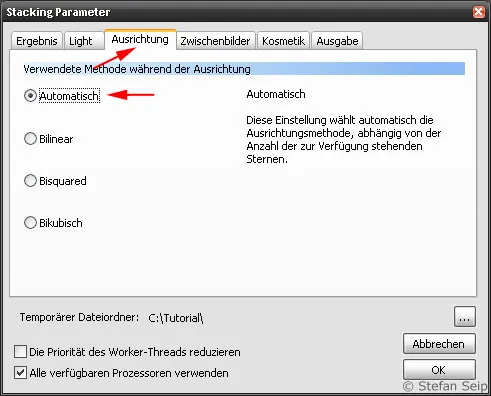
Parámetros de apilamiento del software DeepSkyStacker, pestaña Imágenes intermedias. Las dos casillas superiores pueden deseleccionarse para ahorrar espacio en el disco duro.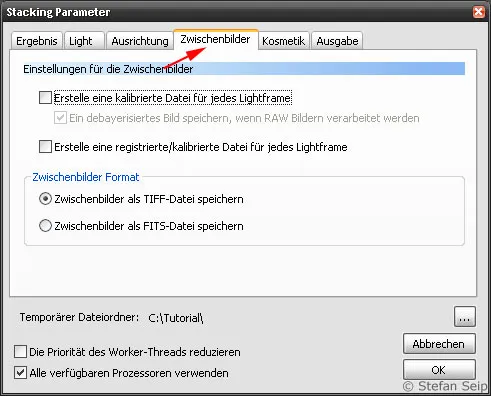
Parámetros de apilamiento del software DeepSkyStacker, pestaña Cosméticos. Para el ejercicio de este tutorial, he desactivado la detección y eliminación de píxeles defectuosos. Sin embargo, esta función es muy útil, por lo que hago uso de ella en muchos casos.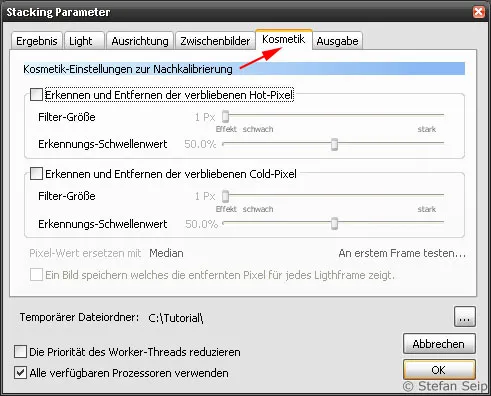
Parámetros de apilamiento del software DeepSkyStacker, pestaña Salida. Aquí puede especificar lo que debe suceder con el resultado de los cálculos. Yo elegí crear un archivo de resultados llamado "Autosave.tif" (flecha).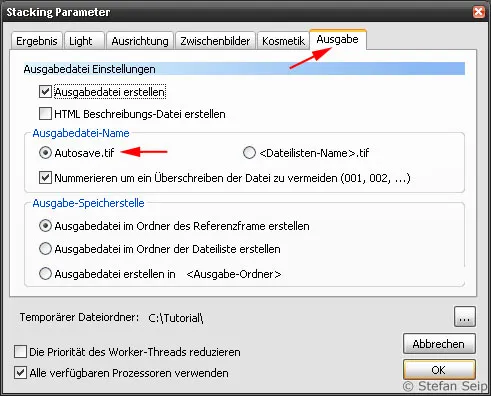
Confirmando con OK se vuelve al resumen.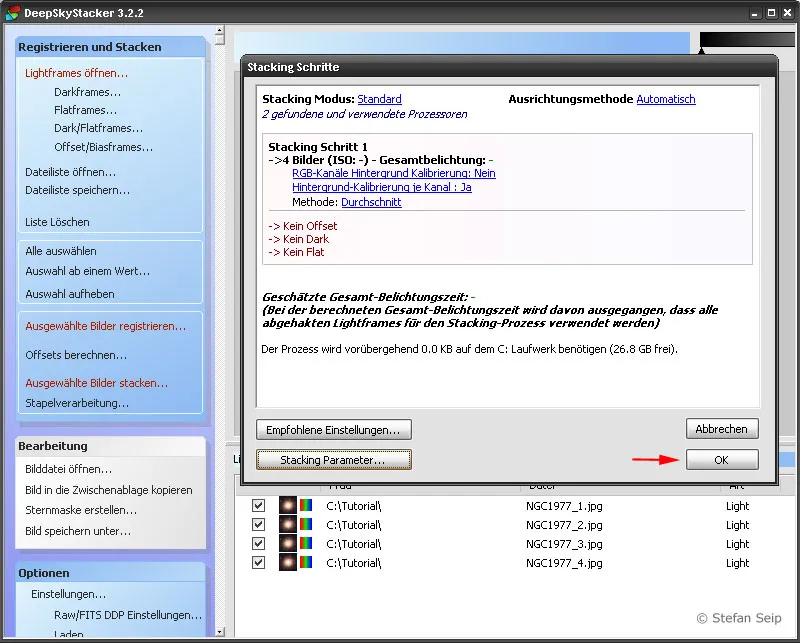
Software DeepSkyStacker: El cuadro de diálogo para iniciar el procedimiento de apilamiento se hace visible de nuevo y ahora contiene todos los ajustes realizados en un resumen. Haga clic en "OK" (flecha) para dar la señal de inicio.
Ahora haga clic en "OK " para iniciar el proceso de alineación y apilamiento. A continuación se inicia una fase de cálculo intensivo en la que un cuadro de diálogo muestra el progreso.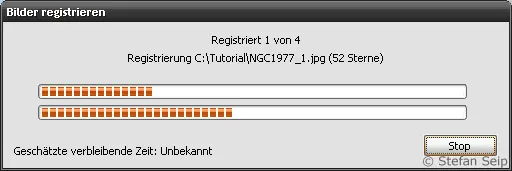
Software DeepSkyStacker: El apilamiento puede tardar algún tiempo. Durante este tiempo, se muestran mensajes de estado.
Después, DeepSkyStacker muestra el resultado de los cálculos y simultáneamente crea el archivo "Autosave.tif" en la carpeta donde se guardan los archivos de salida. Se trata de un archivo en formato TIFF con una profundidad de color de 32 bits.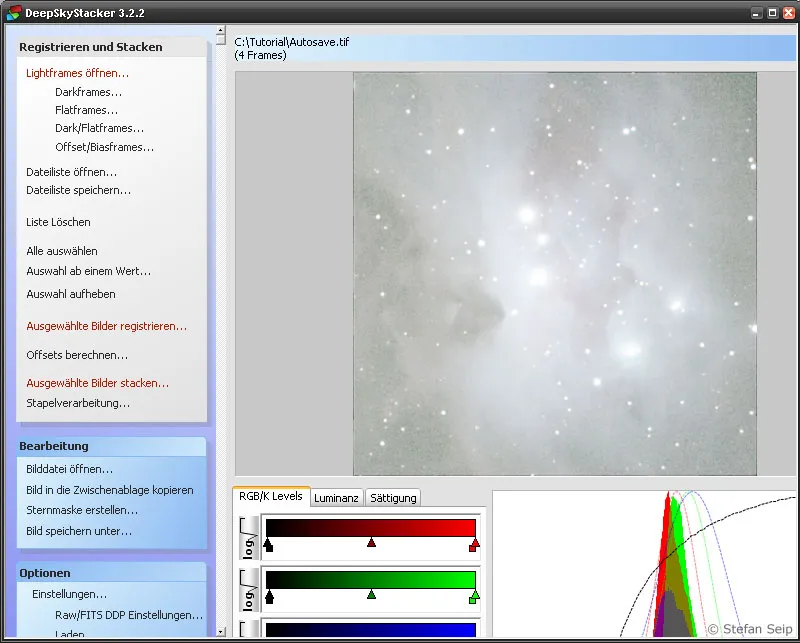
Software DeepSkyStacker: Visualización de la imagen resultante tras el apilamiento.
Para simplificar el procesamiento posterior, puede crear el archivo de nuevo en formato TIFF de 16 bits haciendo clic en el comando Guardar imagen como... en DeepSkyStacker.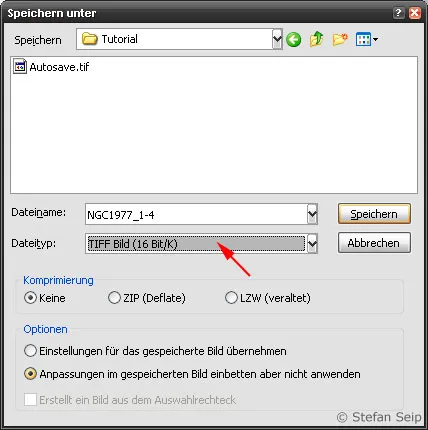
Software DeepSkyStacker: El cuadro de diálogo "Guardar como..." permite seleccionar el formato de archivo, en este caso un formato TIF con 16 bits por píxel y canal de color (flecha).
El resultado del software DeepSkyStacker (izquierda) no difiere prácticamente del método descrito anteriormente en Photoshop (derecha). Sin embargo, trabajar con DeepSkyStacker es mucho más cómodo cuando hay muchas imágenes individuales y existe el riesgo de rotación del campo de imagen.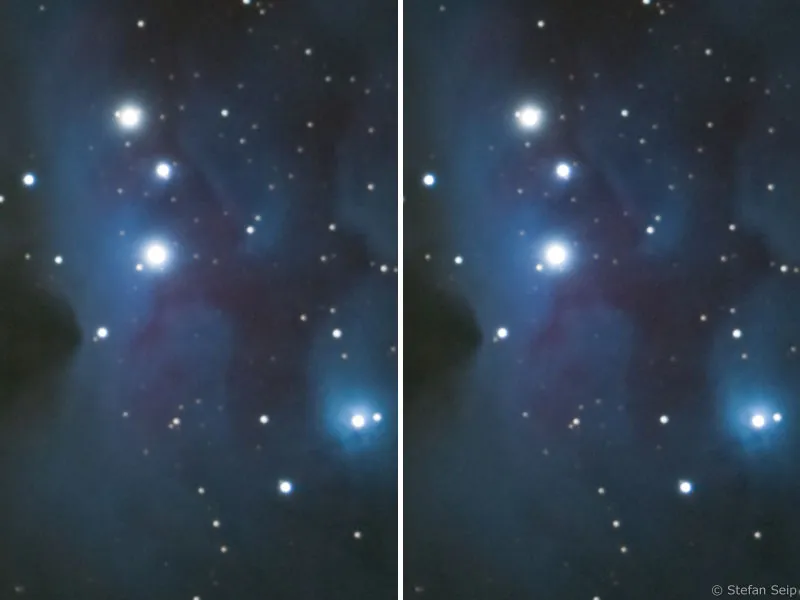
Conclusión
La superposición de diferentes imágenes del mismo sujeto es una forma muy eficaz de reducir la cantidad de ruido en las fotos digitales. Lo que aquí se demostró como ejemplo con sólo cuatro imágenes individuales y ya dio lugar a una mejora significativa de la relación señal/ruido puede aumentarse aún más con un mayor número de imágenes individuales. Cuantas más imágenes se incluyan en el cálculo del valor medio, mayor será el efecto deseado, por lo que cuanto mayor sea el número de imágenes, menor será la ganancia que se consiga por imagen individual.
Ejemplo: En comparación con una sola imagen, puede reducir a la mitad el componente de ruido utilizando tres fotos adicionales. Si ha tomado 16 fotos individuales, el ruido puede reducirse de nuevo a la mitad, es decir, a una cuarta parte. Para volver a reducir el ruido a la mitad desde este nivel hasta un octavo, se necesitarían otras 48 imágenes además de las 16 imágenes individuales, con lo que el número total ascendería a 64 (raíz cuadrada de 64 = 8).
En el ejemplo de ejercicio que se muestra aquí, se utilizaron fotos en formato JPG. El motivo no es otro que el reducido tamaño de los archivos para descargar los archivos del ejercicio. Por supuesto, en la práctica son preferibles los formatos sin compresión de datos, es decir, el formato RAW de las cámaras réflex digitales.
Nota: Los métodos descritos para superponer tomas individuales no pueden utilizarse para fotos que muestren tanto el paisaje como el cielo estrellado, porque las estrellas siguen moviéndose en relación con el paisaje. Por lo tanto, dichas imágenes no se pueden alinear con precisión. Sin embargo, puedes utilizar los métodos para fotos que no tengan nada que ver con la astrofotografía. Sólo tienes que asegurarte de que no hay objetos en movimiento en las imágenes individuales que dificulten o imposibiliten la superposición. Incluso las hojas de un árbol al viento pueden ser un obstáculo.

